WooCommerce'de DPD UK ve DPD Yerel Gönderi Etiketleri Oluşturun ve Yazdırın
Yayınlanan: 2022-10-03Etiketlerin oluşturulması ve yazdırılması, WooCommerce için DPD UK ve DPD Local'in yerine getirilmesinin önemli bir parçasıdır. Bu yazıda, WooCommerce mağazanızda nasıl yapılandıracağınızı adım adım anlatacağım. Bonus olarak, termal yazıcılarda otomatik olarak DPD UK veya DPD Local etiketlerinin nasıl yazdırılacağını göstereceğim.
DPD İngiltere ve DPD Yerel Nakliye Etiketleri
DPD Gönderi Etiketi oluşturma sürecine girmeden önce, örnek bir etikete kısaca göz atalım.
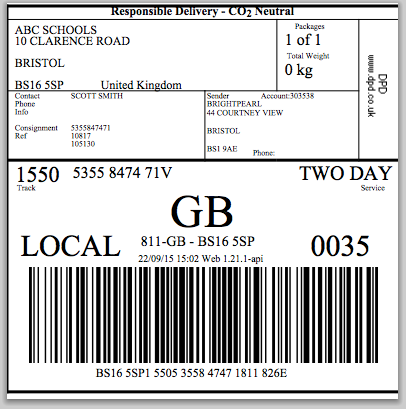
Gördüğünüz gibi DPD Shipping için gerekli tüm bilgileri içeriyor. Genellikle aşağıdaki bilgileri içerir:
- Gönderici Detayları
- Varış noktası
- Ambalaj numarası
- Paket ağırlığı
- nakliye hizmeti
- Elektronik takip numarası ve nakliye barkodu
Yukarıdaki bilgiler, kuryelerin müşterilerinizin siparişlerini gitmeleri gereken yere, oraya varmaları gerektiği kadar hızlı teslim etmelerini sağlar.
WooCommerce DPD UK ve DPD Yerel nakliye etiketi nasıl oluşturulur?
İlk olarak, WooCommerce mağazanızı DPD UK veya DPD Local hesabıyla entegre etmeniz gerekir. WooCommerce ile DPD UK ve DPD Yerel entegrasyonu söz konusu olduğunda, en iyi bir çözüm var – bir entegrasyon eklentisi.
WooCommerce DPD UK ve DPD Yerel eklentisi
Piyasadaki en popüler WooCommerce çözümü, Octolize'den bir eklentidir. DPD UK veya DPD Local hesabınıza bağlanın, yazdırılabilir etiketlerle gönderiler oluşturun ve parselleri takip edin. Ayrıca bu çözüm, tüm süreci tamamen otomatikleştirmenize ve işinizi kolaylaştırmanıza olanak tanır.
DPD İngiltere ve DPD Yerel WooCommerce
DPD siparişlerinizi daha hızlı gönderin. Sevkiyat ayrıntılarını toplayın, yazdırılabilir sevkıyat etiketlerini indirin, kolileri takip edin - her şey otomatiktir.
Sepete ekle veya Ayrıntıları GörüntüleDPD UK veya DPD Local'i WooCommerce ile entegre edin
WooCommerce → Ayarlar → Nakliye → DPD UK seçeneğine gidin. API alanında, DPD Local veya DPD'yi seçin ve hesabınızdan Kullanıcı Adı ve Parolanızı girin. Ardından, Değişiklikleri kaydet ve bağlantı durumu yeşil bir OK olarak değişmelidir.
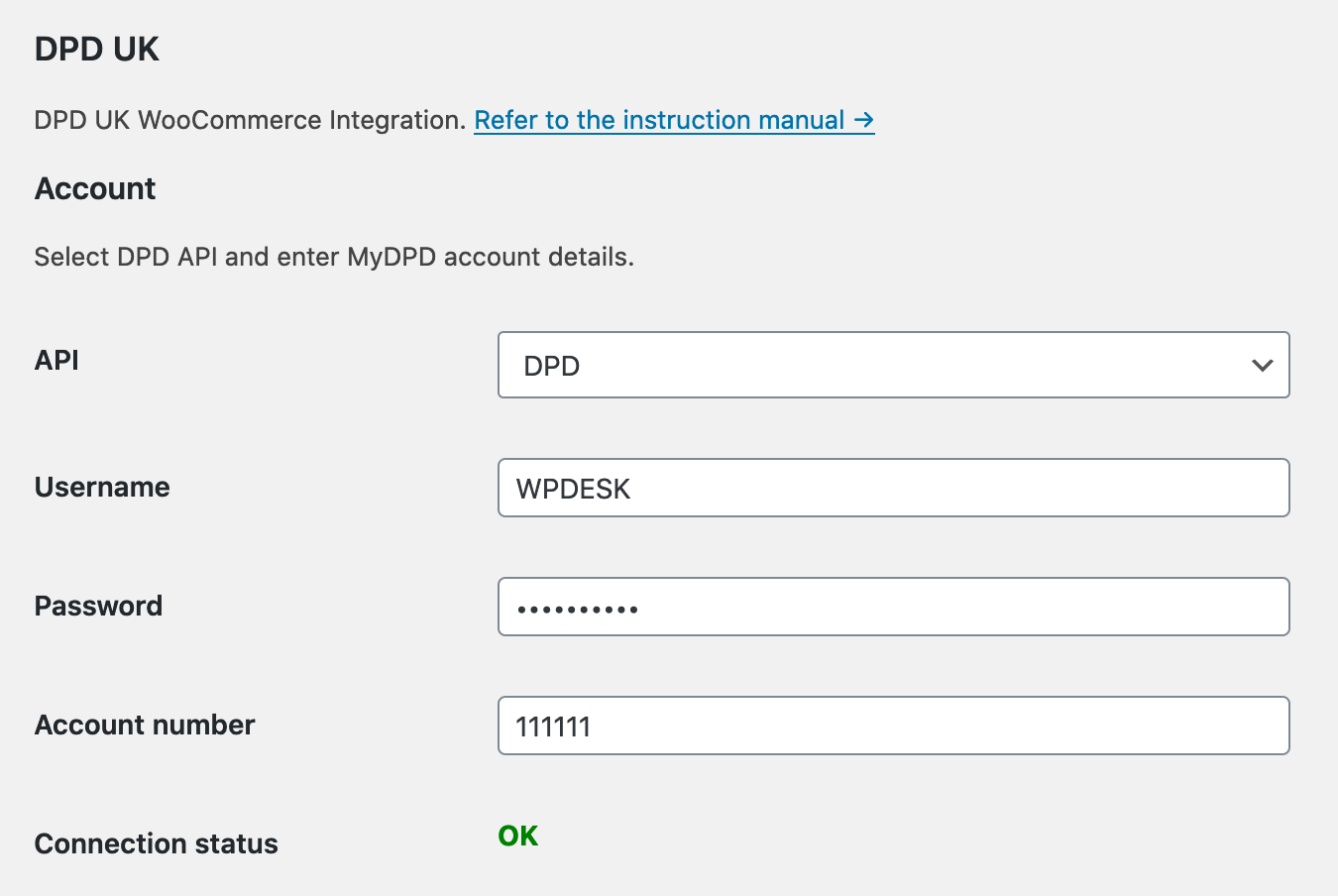
Eklentiyi yapılandır
DPD hesabını eklentiye bağladıktan sonra, onu yapılandırmanın zamanı geldi. Makalede, Label settings konusuna odaklanacağım. DPD UK ve DPD Local WooCommerce eklentisinin nasıl entegre edileceği ve yapılandırılacağı hakkında tam bilgiye ihtiyacınız varsa, DPD UK veya DPD Local'in WooCommerce ile nasıl entegre edileceğine dair ayrıntılı kılavuzumuza gidin.
Bağlantı durumu yeşil OK olarak değiştirildikten sonra tüm yapılandırma seçenekleri aynı pencerede görüntülenecektir. Yazdırma seçenekleri bölümüne gidin ve Etiket biçimini seçin. Mevcut etiket biçimleri:
- HTML – normal yazıcılar için
- CLP ve EPL – termal yazıcılar için. Termal yazıcılarda etiket yazdırmak için ek Esnek Yazdırma eklentisine ihtiyacınız olacak.
HTML etiketleri için Etiket al düğmesi davranışını da seçebilirsiniz. Etiket dosyasını indirebilir veya tarayıcınızın yeni sekmesinde açabilir.
DPD UK veya DPD Yerel gönderim yöntemi oluşturun
Eklentiyi yapılandırdıktan sonra, DPD UK veya DPD Local için bir gönderim yöntemi oluşturmanın zamanı geldi. DPD UK WooCommerce, Esnek Gönderi eklentisinin ücretsiz bir sürümünü gerektirir. Ancak endişelenmenize gerek yok – Esnek Gönderi eklentisi tamamen ücretsizdir. Yalnızca DPD UK ve DPD Local için bir gönderim yöntemi eklemenize izin vermekle kalmaz, aynı zamanda WooCommerce mağazanızda koşullu gönderim oluşturmanıza da olanak tanır çok daha güçlüdür. Dünya çapında 100.000'den fazla mağaza tarafından günlük olarak kullanılan ücretsiz bir .
Esnek Gönderim WooCommerce
WooCommerce için en iyi Tablo Ücreti Nakliye. Dönem. Ağırlığa, sipariş toplamlarına veya ürün sayısına göre nakliye kuralları oluşturun.
Ücretsiz indirin veya WordPress.org'a gidinEsnek Gönderi eklentisini yükledikten ve etkinleştirdikten sonra WooCommerce → Ayarlar → bölümüne gidin . Ardından, özelliği eklemek istediğiniz tıklayın. 'İngiltere' sahibim:
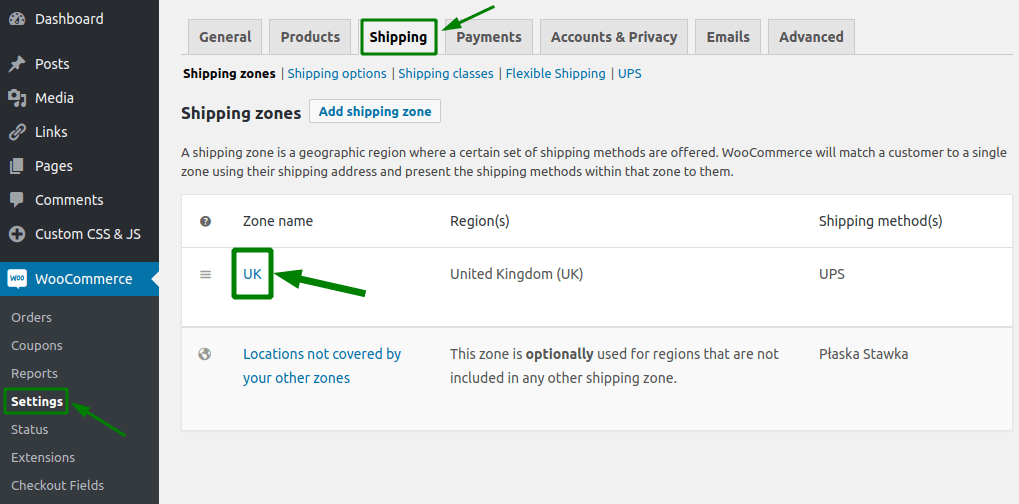
Ardından, Gönderim yöntemi ekle düğmesini tıklayın:
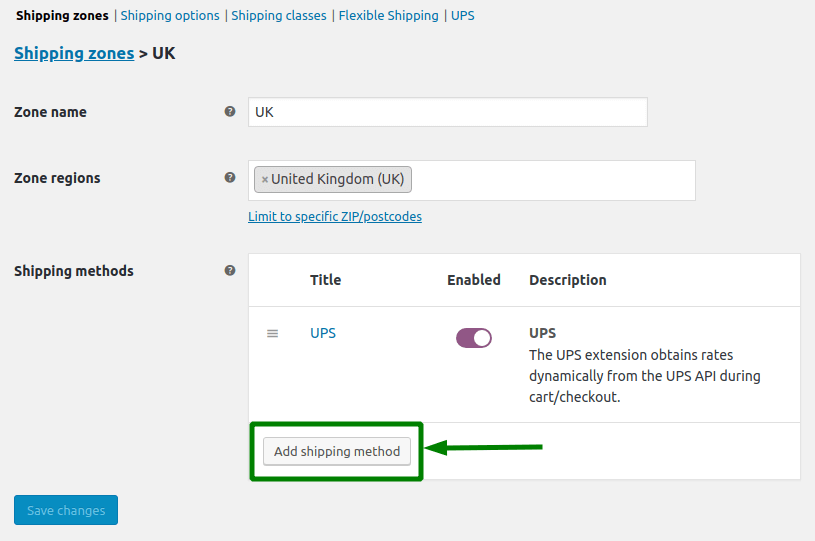
seçin ve ekle düğmesiyle tekrar onaylayın.
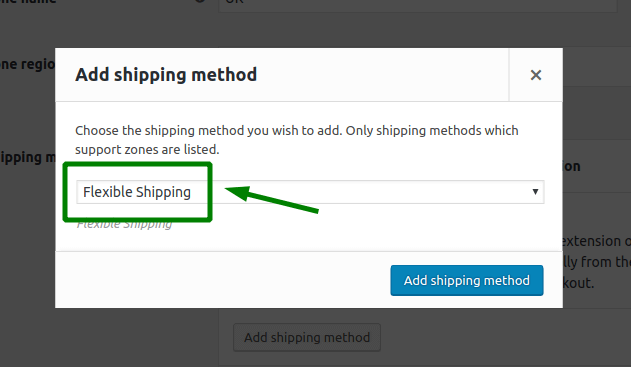
Artık .

Genel Ayarlar bölümünde, Başlığı ve Açıklama ayarlayabilirsiniz . Aşağıda ayrıca ve için vergi ayarlarını da değiştirebilirsiniz .
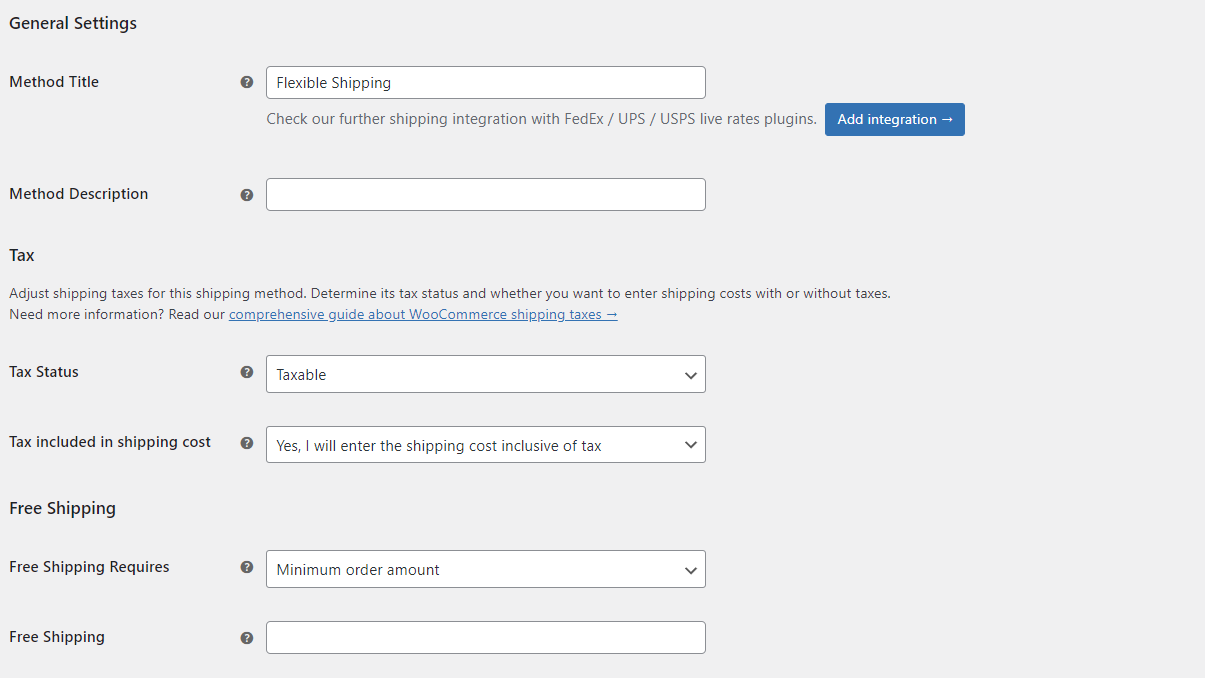
Kargo ücreti hesaplama kurallarında kargo ücretini belirleyebilirsiniz. Yalnızca basit sabit oran kullanmak istiyorsanız, Her Zaman kuralını kullanabilir ve nakliye ücretini ayarlayabilirsiniz.
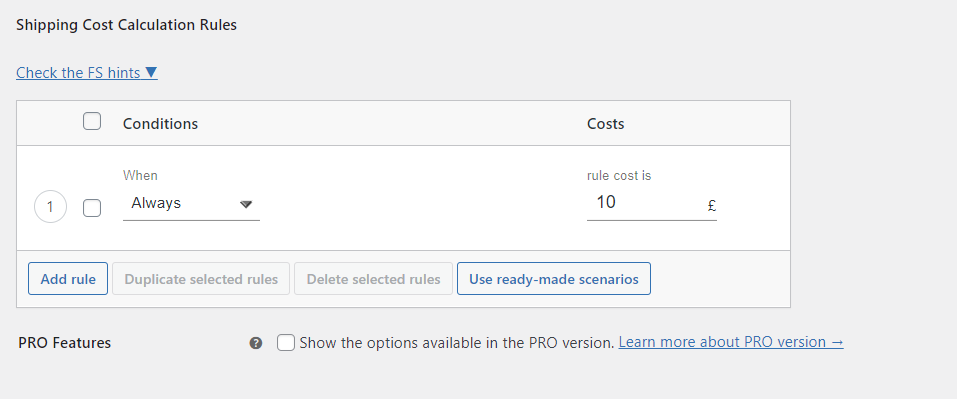
Daha gelişmiş kargo hesaplayıcı kullanmak istiyorsanız, ağırlık veya fiyat gibi mevcut koşullardan birini kullanabilirsiniz. Bununla ilgili daha fazla bilgiyi WooCommerce gönderim hesaplayıcı kılavuzumuzdan okuyabilirsiniz →.
DPD sevkiyat yöntemini yapılandırmanın en önemli kısmı, DPD UK ile entegrasyonu etkinleştirmektir . Gönderi Maliyeti Hesaplama Kurallarının hemen üzerinde, DPD UK'yi seçebileceğiniz Gönderi Entegrasyon seçeneklerini bulacaksınız:
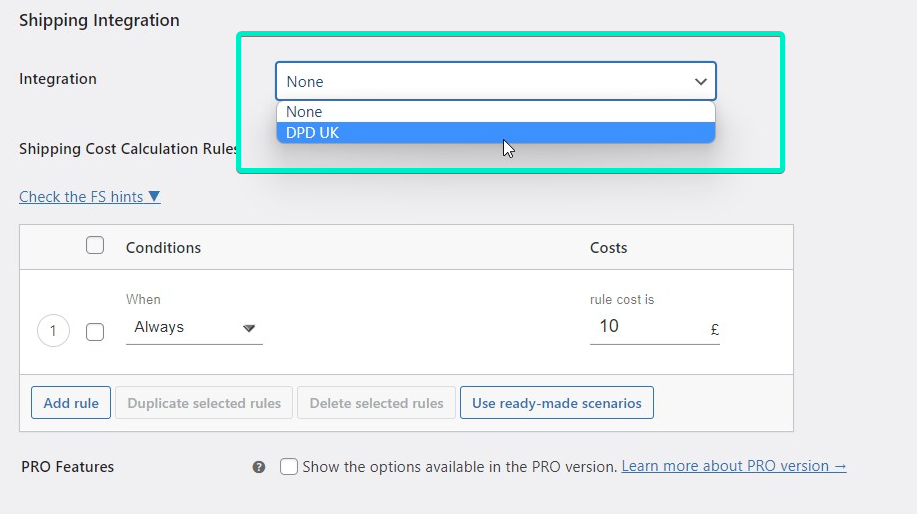
Uygun entegrasyonu etkinleştirdikten sonra, onu yapılandırma seçeneğine sahip olacaksınız.
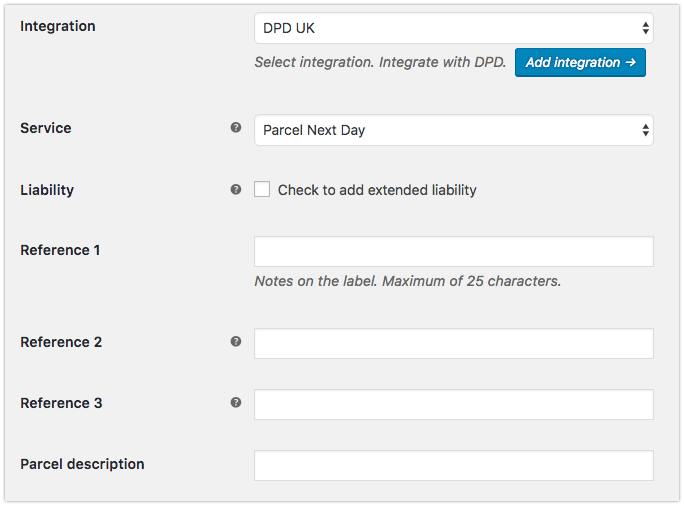
Servis alanında, bu gönderim yöntemi için kullanılacak olan DPD UK veya DPD Local servisini seçebilirsiniz. Ayrıca, Referans alanlarındaki etikete uzatılmış sorumluluk ekleyebilir ve ek sevkiyat notları belirleyebilirsiniz. Kısa kodlar uygulayabilirsiniz:
-
[order_number], -
[shop_name], -
[shop_url].
Gönderim yöntemi yapılandırmasını tamamladığınızda, değişiklikleri kaydedin ve DPD İngiltere ve DPD Yerel gönderim yönteminiz hazır ve müşterilerinizin kullanımına açık hale gelir. Aynı şekilde, diğer DPD hizmetleri ile ek gönderim yöntemleri belirleyebilirsiniz.
WooCommerce'de DPD UK ve DPD Yerel Gönderi Etiketleri Oluşturun ve Yazdırın
Gönderiyi oluşturma ve gönderim etiketini indirme zamanı. Bu, müşterinizin DPD UK entegrasyonu etkinken Esnek Gönderi yöntemini seçtiği herhangi bir sipariş için kolayca yapılabilir. DPD meta kutusu, sipariş düzenleme ekranına eklenecektir.
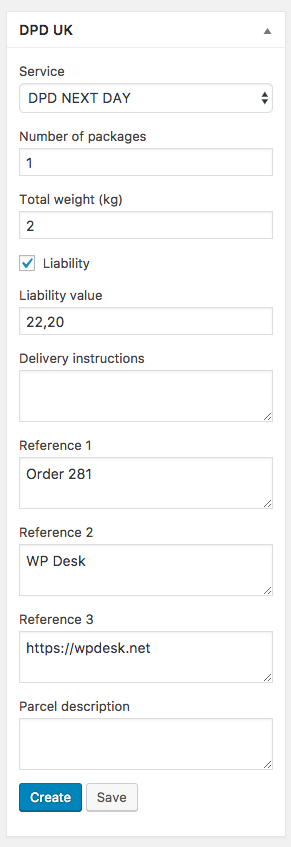
Tüm veriler, ayarlarınıza ve sipariş edilen ürünlere göre otomatik olarak doldurulacaktır. Her şey doğruysa, yeni bir DPD UK veya DPD Local gönderisi yapmak için Oluştur düğmesine tıklayabilirsiniz. Gönderi oluşturulduğunda yazdırılabilir etiketi indirebilirsiniz:
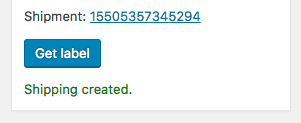
Etiket, eklenti ayarlarına göre oluşturulacaktır. Daha sonra çıktısını alıp paketi gönderebileceksiniz .
DPD UK veya DPD Local etiketini nasıl yazdırırım?
DPD UK ve DPD Local Label'ı termal yazıcıda nasıl yazdıracağınızı göstereceğim. Etiketleri doğrudan WooCommerce'den yazdırmak için ek bir eklentiye ihtiyacınız olacak - Esnek Baskı. Gelişmiş DPD İngiltere Entegrasyon Paketini satın alarak DPD UK ve DPD Local WooCommerce ile birlikte daha düşük bir fiyata alabilirsiniz.
Esnek Baskı WooCommerce £ 29
Yazdırma Düğümü hizmetini kullanarak nakliye etiketlerini termal yazıcılarda yazdırın. Etiketlerin sipariş verildiği anda otomatik olarak yazdırılmasına izin verin.
Sepete ekle veya Ayrıntıları GörüntüleYazdırma Düğümünü WooCommerce ile Entegre Edin
Print Node'u WooCommerce ile entegre etmek için Print Node'da bir hesap oluşturun ve kayıt ve hesap aktivasyonundan sonra API anahtarını indirin. Ardından, indirilen API anahtarını Esnek Yazdırma yapılandırmasına girin ve değişiklikleri kaydedin.
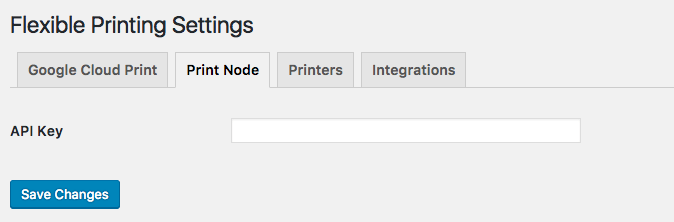
DPD UK ve DPD Local etiketlerini yazdırmak için yazıcıyı seçin
Yazdırma Düğümü WooCommerce'inize bağlıyken, yazıcıyı yapılandırmanın zamanı geldi. Yazıcıları yapılandırabileceğiniz ve tüm entegrasyonlar için varsayılan yazıcıyı ayarlayabileceğiniz Yazıcılar sekmesine gidin .
Yazdırma Düğümü'ne bir yazıcı eklediyseniz, Yazıcılar menüsünde kendi adıyla yeni bir sekme görünecektir. Yazıcıyı yapılandırmak için üzerine tıklayın. Kullanılabilir seçenek yoksa, bu, paylaşım hizmetinin (Baskı Düğümü) yazıcının seçeneklerini değiştirmenize izin vermediği anlamına gelir. Bağlantının düzgün çalışıp çalışmadığını test etmek için Test Sayfası Yazdırabilirsiniz.
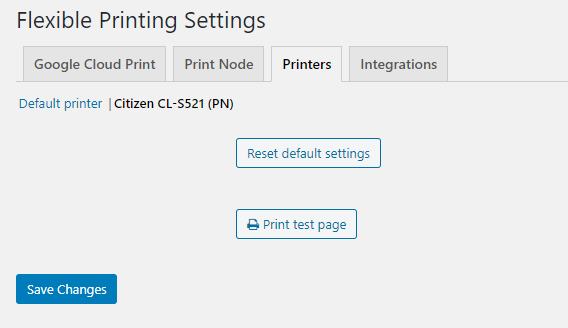
DPD UK entegrasyonunuz için yazıcı seçmek için Entegrasyonlar sekmesine gidin . DPD UK ve DPD Local WooCommerce eklentinizi etkinleştirdiyseniz, DPD UK ve DPD Local etiketlerini yazdırmak için yazıcıyı seçin .
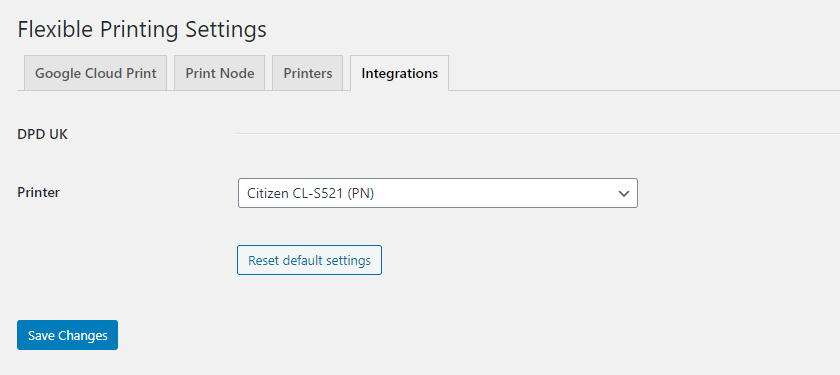
Değişiklikleri kaydetmeyi unutmayın; DPD UK ve DPD Local etiketlerini doğrudan WooCommerce .
DPD UK ve DPD Local etiketlerini manuel olarak yazdırın
Bunu WooCommerce sipariş listesinden yapabilirsiniz.
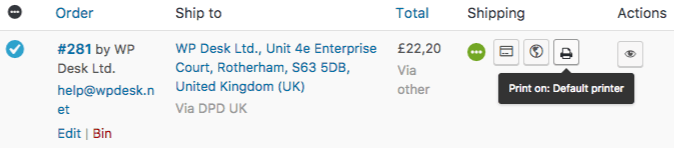
Etiketi doğrudan tek sipariş sayfasından da yazdırabilirsiniz.
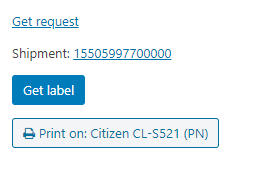
DPD UK ve DPD Local etiketlerini otomatik olarak yazdırın
WooCommerce'de manuel olarak bir düğmeye tıklamak zorunda kalmadan DPD için etiket yazdırmak için başka bir seçenek daha vardır. DPD UK ve DPD Local WooCommerce eklentisi, Esnek Baskı ile birlikte , siparişleriniz için otomatik olarak etiket yazdırmanıza olanak tanır.
Etiketleri otomatik olarak yazdırmak için entegre gönderim eklentisinin ayarlarında otomatik yazdırmayı etkinleştirmelisiniz. Bunu eklentinin ayarlarında bulacaksınız: WooCommerce → Ayarlar → Nakliye → DPD UK .
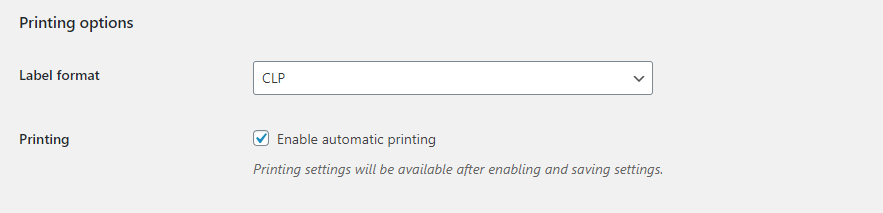
Bu ayarlar ve yukarıda bahsettiğim Print Node'a doğru yapılandırılmış bağlantı ile, DPD UK ve DPD Local Shipping ile tamamlanan tüm siparişlerin etiketleri otomatik olarak seçtiğiniz yazıcıda yazdırılacaktır . DPD UK ve DPD Local tarafından önerilen termal yazıcılarla mükemmel çalışır.
